Koontinäytön kopion luominen Power BI -palvelussa
KOSKEE: Power BI Desktopin
Power BI -palvelu
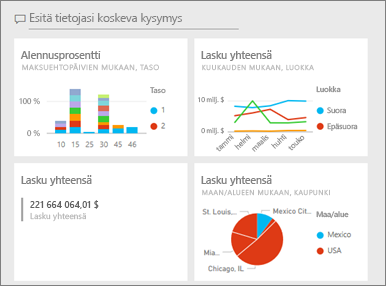
Koontinäytön kopioimiseen on monia eri syitä. Saatat haluta tehdä muutoksia ja testata sen suorituskykyä alkuperäiseen verraten. tai luoda hieman erilaisia versioita, jotka voit jakaa työtoverin, alueen tai tiimin mukaan. Työtoverisi saattaa tyköä koontinäyttösi mallista ja haluaa käyttää sitä raporteissaan omille esimiehilleen. Toinen syy voi olla, että sinulla on uusi tietokanta, jossa on sama tietorakenne ja tietotyypit ja haluat käyttää jo luomaasi koontinäyttöä uudelleen. Tämä voidaan tehdä, mutta se edellyttäisi työtä Power BI Desktopissa.
Koontinäyttöjä luodaan ja kopioidaan Power BI -palvelun avulla, ja niitä voi tarkastella Power BI -mobiililaitteilla ja Power BI Embeddedillä. Koontinäytöt eivät ole käytettävissä Power BI Desktopissa.
Kopioi koontinäyttö
Jotta voit luoda koontinäytöstä kopion, sinun on oltava koontinäytön luoja. Koontinäyttöjä, jotka on jaettu kanssasi sovelluksena, ei voi monistaa.
Avaa koontinäyttö.
Valitse Tiedosto>Tallenna kopio.
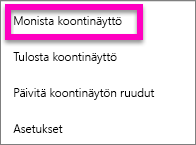
Anna koontinäytölle nimi ja valitse Monista.
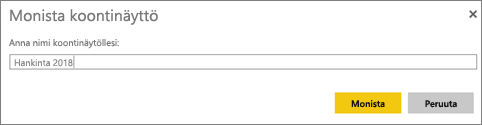
Uusi koontinäyttö tallennetaan samaan työtilaan kuin alkuperäinen.
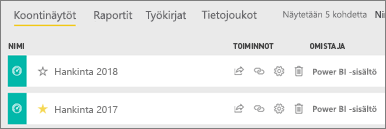
Avaa uusi koontinäyttö ja muokkaa sitä tarvittaessa. Seuraavassa on joitakin asioita, joita voit tehdä seuraavaksi:
- Siirrä, nimeä uudelleen, muuta ruutujen kokoa tai poista niitä.
- Muokkaa ruudun tietoja ja hyperlinkkejä valitsemalla ruudun Enemmän vaihtoehtoja (...) ja valitsemalla Muokkaa tietoja.
- Uusien ruutujen lisääminen koontinäytön valikkopalkista (Lisää ruutu)
- Kiinnitä uusia ruutuja Q&A :sta tai raporteista.
- Nimeä koontinäyttö uudelleen, ota Q&A käyttöön tai poista se käytöstä ja määritä ruudun työnkulku koontinäytön Asetukset-ruudusta. (Valitse Tiedostoasetukset>)
- Jaa koontinäyttösi työtovereiden kanssa suoraan tai osana Power BI -sovellusta.
Liittyvä sisältö
Onko sinulla lisää kysymyksiä? Kysy Power BI -yhteisöltä